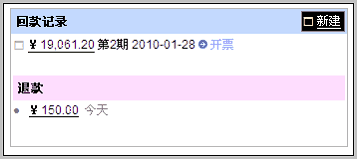找到需要办理退货的订单,进入订单视图
在订单视图界面的订单明细部分,可以看到红色的办理退货,如下图所示。
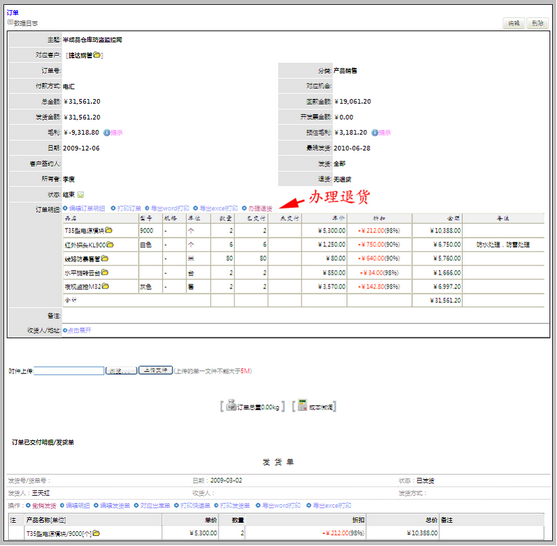
点击办理退货
点击办理退款,出现退货单新建界面,如下。

注意填写清楚应退款金额和退货后产品入库的仓库。其中:应退款金额在实际应用中应该是和客户事先沟通好的。填写后保存。保存后,即可在订单视图内,看到红色退货单。如下图所示:

编辑退货单明细
在上一步退货单建立后,自动把订单明细中全部产品加入退货明细。编辑退货单明细的方法是:在退货单操作区域点击“编辑明细”。
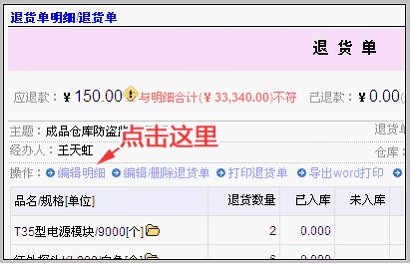
进入退货单明细编辑界面,注意:这里的退货明细是自动从订单明细中读取全部的数据,操作时,只需要删除不必要的项目即可。具体如下:
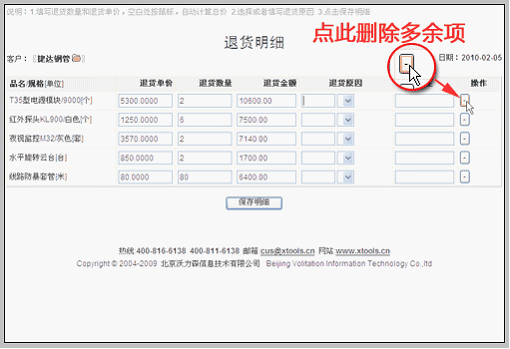
只保留退货产品,修改退货数量,并填写退货原因。
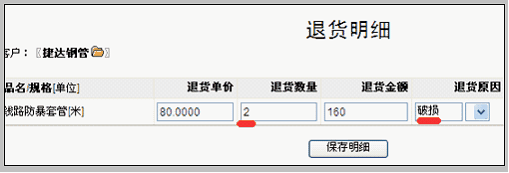
保存明细。
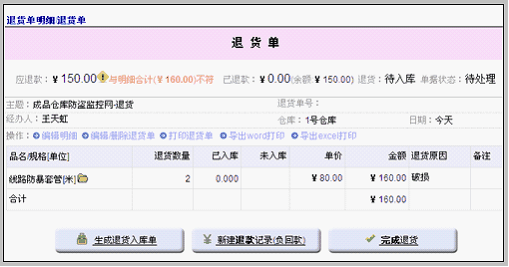
至此,退货明细编辑完成。下面要做的是:使用退货单,管理退回产品的入库情况、管理退款情况。
管理退货入库
如上图所示,在明细编辑完成后的退货单底部,点击“生成退货入库单”的操作按钮。
![]()
点击后,系统根据退货单明细生成退货入库单。
等待库管人员确认该入库单入库。
记录退款
在退货单中,点击“新建退款记录(负回款)”按钮。
![]()
新建退款和新建回款的方法类似,区别在于:退款是用负回款实现的。如下图:
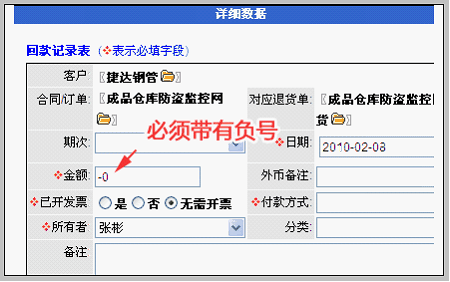
即:记录退款时必须在金额中带有负号。退款记录后,将在本订单视图中的回款模块中显示,如下图所示。